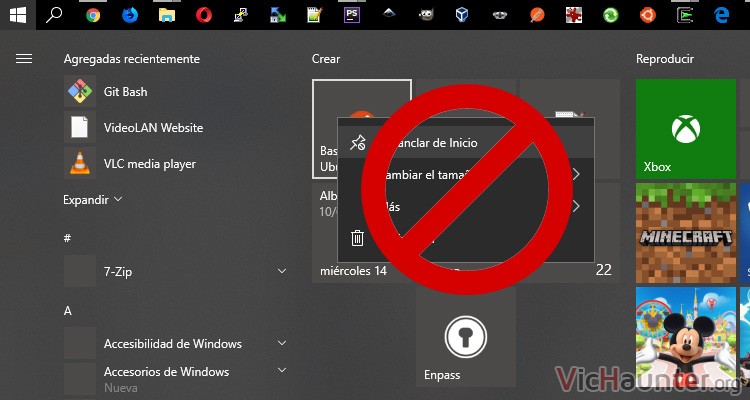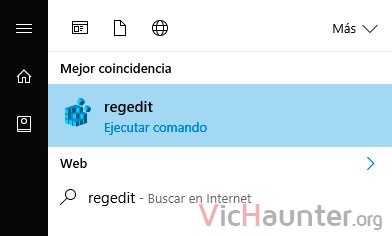Con Windows 8 llegaron algunas mejoras, pero también varios dolores de cabeza. Uno de ellos fué la desaparición del menú de inicio (para muchos), pero que por suerte volvió en la siguiente versión. Ahora bien, si compartes pc seguramente te interesa saber cómo desactivar el menú contextual del de inicio en Windows 10.
Este menú del botón derecho, se puede mostrar prácticamente en cualquier parte del sistema operativo, prueba a hacer click derecho en el reloj, o en una carpeta y verás que son diferentes.
Cómo desactivar el menú del botón derecho en el menú de inicio de Windows 10
El problema, es que en algunas partes, este menú te permite modificar en parte la experiencia de usuario. Me refiero concretamente al que aparece cuando abres el menú de inicio (ya sea estilo clásico o modo táctil), y haces click derecho sobre alguna de las baldosas.
Verás que aparece un menú con varias opciones, entre ellas:
- Anclar a inicio
- Cambiar tamaño
- Ejecutar como administrador
Y varias opciones más, aunque estas pueden ser las más relevantes ya que cambian la configuración y por tanto tu flujo normal de uso del equipo (si alguien que no seas tú las cambia). A nadie nos gusta volver al pc, y encontrarnos un montón de iconos y accesos fuera de sitio, o desaparecidos.
Lo bueno es que este menú, como prácticamente todas las cosas que se pueden hacer sobre la interfaz, se puede desactivar.
Cómo desactivar el menú contextual de las baldosas del menú de inicio
OJO: Como siempre, debes hacerlo por tu cuenta y riesgo, ya que vamos a tocar registro y de tocar las claves que no son podrías hacer incluso que el sistema operativo no pueda arrancar. Léelo bien y si tienes alguna duda deja un comentario.
Dale a la tecla de windows y escribe regedit (o win+r).
Una vez abierto navega hasta la clave:
HKEY_LOCAL_MACHINE\SOFTWARE\Policies\Microsoft\Windows\Explorer
Si la clave no existe haz botón derecho sobre la carpeta Windows y crea una nueva con el nombre Explorer. Selecciona esta última, y a la derecha en el panel en blanco simplemente haz click derecho y crea un nuevo valor DWORD 32 bits con el nombre DisableContextMenusInStart.
Doble click sobre este nuevo valor creado y como valor marcas 1 y aceptas.
Lo que queda será reiniciar el equipo y probar los cambios. Verás que desde aquí cuando hagas click con el botón derecho sobre el menú de inicio ya no aparece el menú contextual por ningún lado.
Por supuesto si quieres deshacer los cambios bastará con que elimines el valor, o le pongas un 0 si lo quieres volver a usar en el futuro.
Este método te vale tanto si compartes el equipo con una cuenta, como si son varios usuarios, aunque debes recordar que solo el usuario con permisos de administrador podría cambiar dicho valor al ser el único que accede al registro.
¿Compartes tu equipo? ¿Usas una sola cuenta o varias? Comenta y comparte